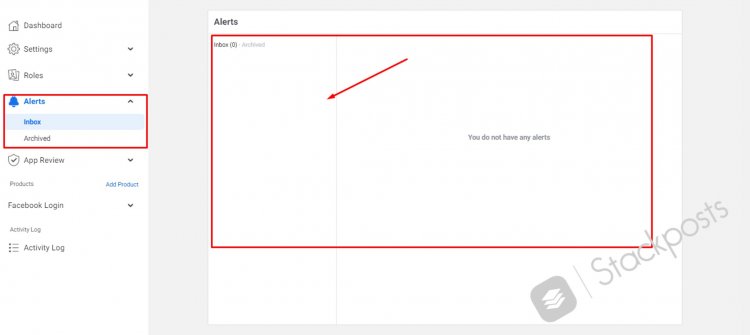Cum se configurează Stackposts pentru aplicația API Facebook versiunea 2021?
Publicat: 2021-09-10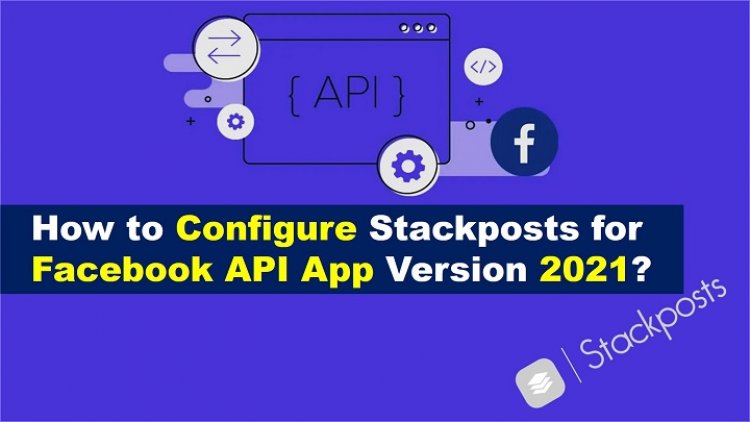
Cuprins
- Cum să obțineți o cheie API Facebook?
- Pasul 1. Conectați-vă sau creați un cont
- Pasul 2. Creați o aplicație
- Pasul 3. Completați toate informațiile de bază Aplicația
- Cum se configurează pe Stackposts înainte de a trimite Trimite?
- Pasul 1. Setări generale
- Pasul 2. Setări rețele sociale
- Pasul 3. Creați un pachet pentru revizuirea Facebook
- Pasul 4. Creați un cont de testare pentru Facebook Review
- Pasul 5. Actualizați Termenii și Politica de confidențialitate
- Cum se configurează pe Facebook Developer?
- Pasul 1. Completați cerințele de bază
- Pasul 2. Creați utilizatori de testare pe aplicația Facebook
- Pasul 3. Obțineți e-mail și parola pentru utilizatorul de testare
- Pasul 4. Alegeți Permisiuni și caracteristici pentru examinarea aplicației
- Pasul 5. URI de redirecționare OAuth valide
- Cum se înregistrează un videoclip pentru a trimite revizuire?
- Pasul 1. Înregistrați videoclipul de revizuire a paginii Facebook
- Pasul 2: Înregistrați videoclipul de revizuire a grupului Facebook
- Cum să COMPLETEȚI CERERI pentru examinarea aplicației (pași finali)?
- Pasul 1: Trimiteți conținutul formularului
- Pasul 2: Solicitați examinarea aplicației
- Pasul 3. Așteptați aplicația aprobată în aplicația Inbox
Facebook API este un pachet de soluții utilizate ca modalitate principală de a obține date în și din platformă. Permite dezvoltatorilor și utilizatorilor de aplicații să acceseze funcționalitățile acestei rețele: informații despre utilizator, fotografii și videoclipuri, mesaje și multe altele.
Cum să obțineți o cheie API Facebook?
Dacă doriți să obțineți acces la cheia API Facebook, ar trebui să vă înregistrați sau să vă înregistrați cu contul dvs. Facebook existent pe portalul dezvoltatorilor și să vă aprobați identitatea. Acest lucru va necesita doar câțiva pași simpli:
Pasul 1. Conectați-vă sau creați un cont
Accesați portalul Facebook pentru dezvoltatori și faceți clic pe „ Conectați-vă ”. Puteți să vă conectați cu contul dvs. de Facebook existent sau să creați unul nou
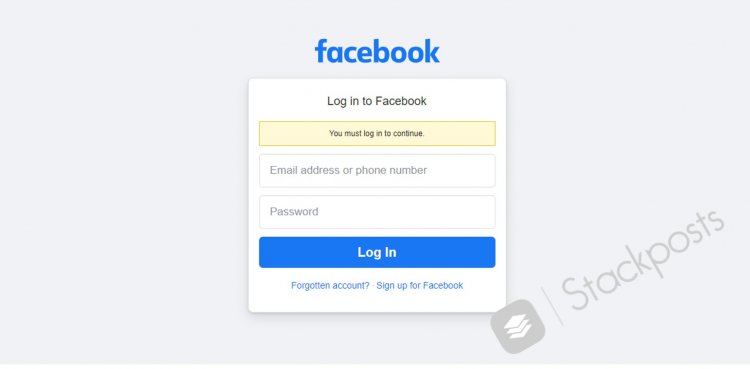
Pasul 2. Creați o aplicație
Când vă aflați în interiorul serviciului, apăsați „ Aplicația mea ” în colțul din dreapta sus al paginii principale sau acest link: https://developers.facebook.com/apps/
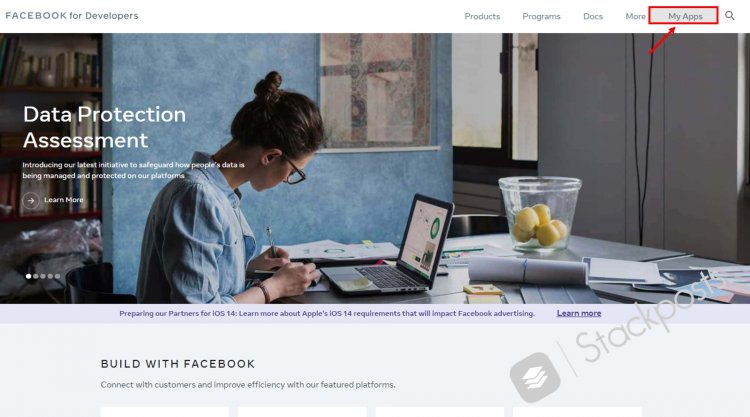
Pasul 3. Completați toate informațiile de bază Aplicația
Faceți clic pe butonul Creați aplicație
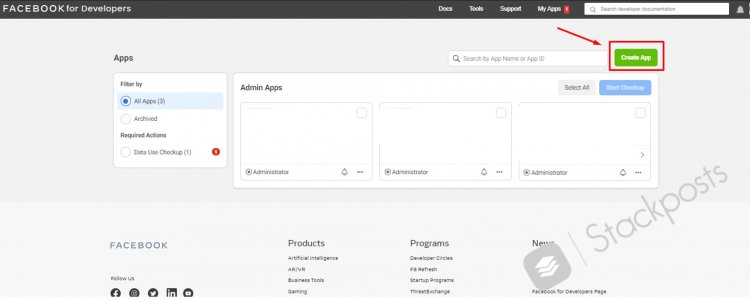
Selectați Gestionați integrările pentru afacerea dvs. și faceți clic pe Următorul .

Selectați Afaceri și faceți clic pe Următorul .
Rețineți că tipul aplicației nu poate fi schimbat după ce aplicația dvs. este creată.
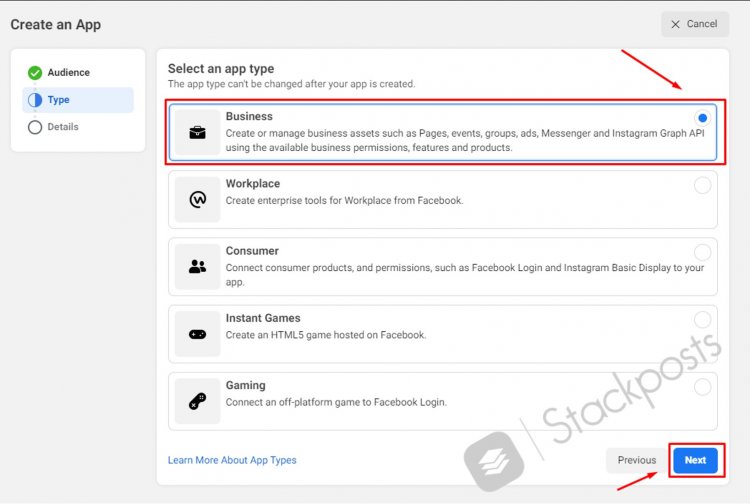
Introduceți detaliile aplicației și faceți clic pe Următorul.
- Nume afișat: acesta este numele aplicației asociat cu ID-ul aplicației dvs.
- E- mail de contact pentru aplicație: această adresă de e-mail este folosită pentru a vă contacta în legătură cu potențialele încălcări ale politicii, restricții ale aplicației sau pași pentru a recupera aplicația dacă a fost ștearsă sau compromisă.
- Cont de Business Manager (Opțional): Pentru a accesa anumite aspecte ale platformei Facebook, este posibil ca aplicațiile să fie nevoite să fie conectate la un cont de Business Manager verificat. Această solicitare pentru API-ul Instagram
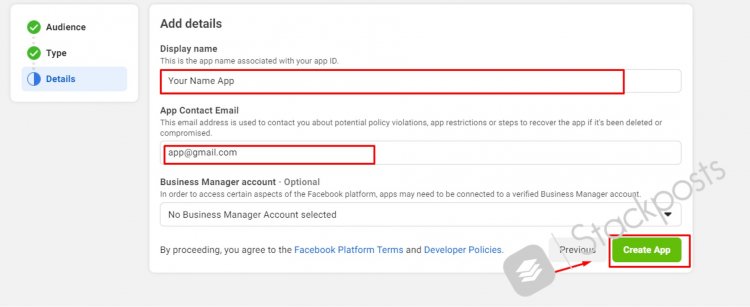
Reveniți la Tabloul de bord pentru aplicații și selectați aplicația de nume
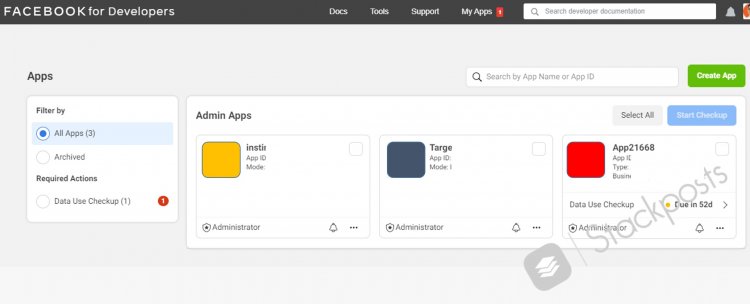
Obțineți ID -ul aplicației și Secretul aplicației pentru configurarea Stackposts
Faceți clic pe Setări/ De bază în meniul din stânga din Developer Facebook pentru a afișa ID-ul aplicației și Secțiunea Secretă a aplicației. Faceți clic pe butonul " Afișați " pentru a afișa seria dvs. secretă a aplicației. Arată ca exemplul de mai jos:
- ID aplicație: 311234693627458
- Secretul aplicației: 5123f75b1234656b3cf34567b321fa12
* Acum avem App ID și App Secret for Stackposts Configuration.
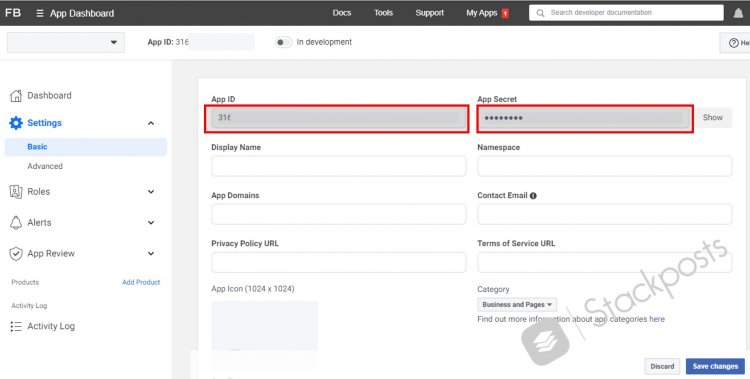
Cum se configurează pe Stackposts înainte de a trimite Trimite?
Pasul 1. Setări generale
Faceți clic pe Setări/Setări generale în Stackposts. Faceți clic pe OAuth & Login și apoi Copiați și inserați ID-ul aplicației și Secretul aplicației pe care le-ați obținut din aplicația Facebook. De exemplu, ca mai jos:
- ID aplicație Facebook: 311234693627458
- Secretul aplicației Facebook: 5123f75b1234656b3cf34567b321fa12
- Versiunea aplicației Facebook: v11.0
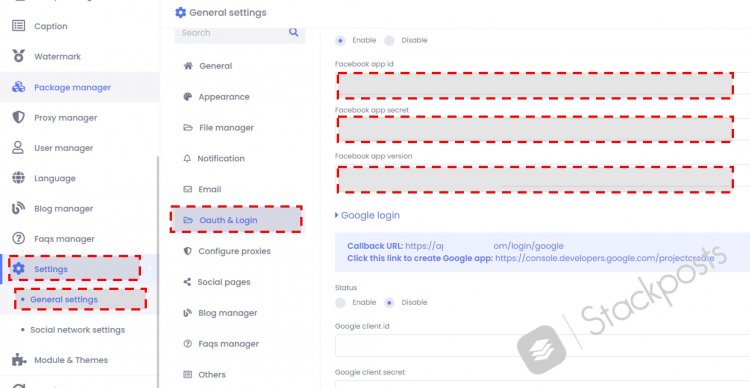
Pasul 2. Setări rețele sociale
Faceți clic pe Setări/Setări rețele sociale în Stackposts. Faceți clic pe Facebook , apoi Copiați și inserați ID-ul aplicației și Secretul aplicației pe care le-ați obținut din aplicația Facebook. De exemplu, ca mai jos:
- ID aplicație Facebook: 311234693627458
- Secretul aplicației Facebook: 5123f75b1234656b3cf34567b321fa12
- Versiunea aplicației Facebook: v11.0
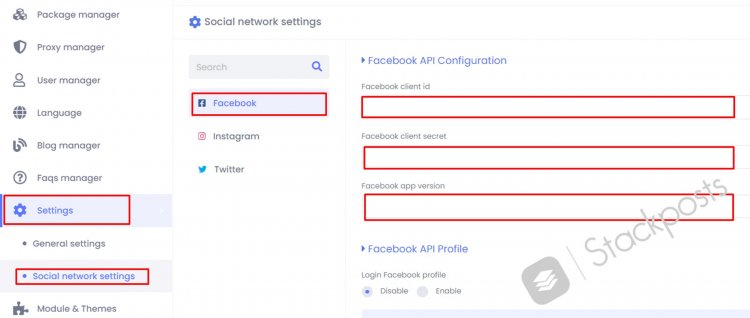
Pasul 3. Creați un pachet pentru revizuirea Facebook
Faceți clic pe Manager de pachete în meniul Stackposts din partea stângă. Faceți clic pe Adăugați nou
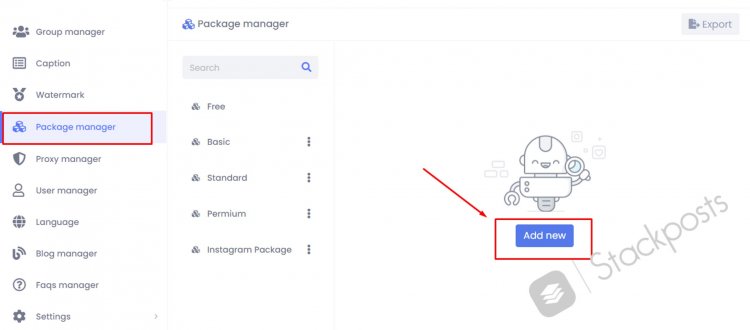
Completați fila Info pachet urmând aceste ghiduri de mai jos:
- Stare : Activare
- Nume : Facebook Review
- Descriere : Facebook Review
- Pret lunar : 22
- Pret anual : 21
- Număr conturi : 1000
- Poziția : 1
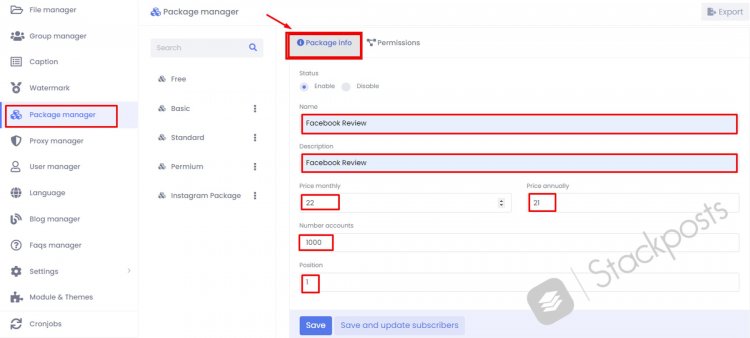
Completați fila Permisiuni urmând aceste ghiduri de mai jos:
Selectați cu atenție permisiunile de mai jos și faceți clic pe Activați -le pentru pachetul Facebook Review.
- Publicați tot: Activați
- Postare Facebook: Activați
- Postare pe Instagram: Activați
- Filigran: Activați
- Subtitrare: Activare
- Programe: Activați
- Manager de grup: Activați
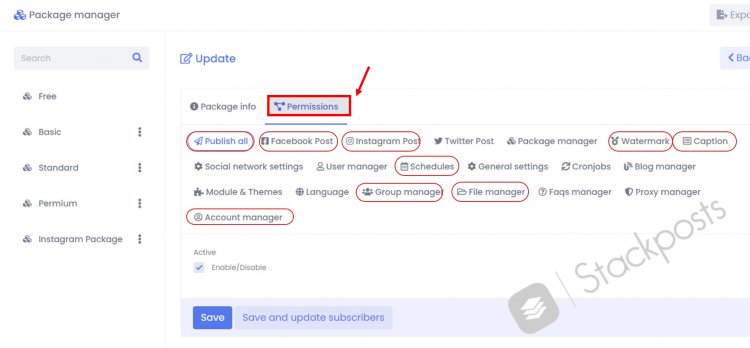
- Manager de fișiere: Selectați toate opțiunile de selecție de fișiere, toate tipurile de fișiere (fotografie, video), opțiunea avansată (editor de imagini), max. dimensiunea de stocare (MB): 500MB, max. dimensiunea fișierului (MB): 500MB
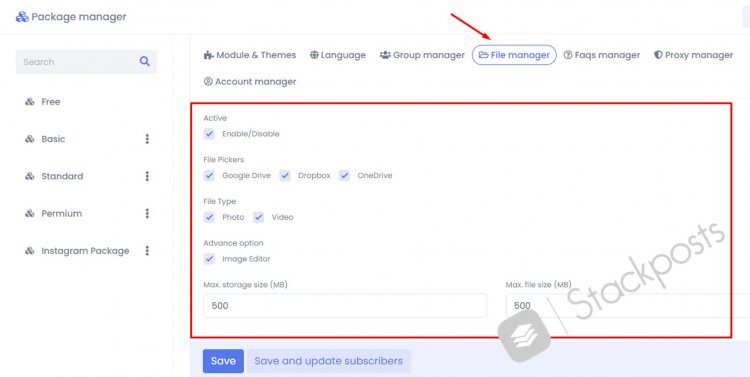
- Manager cont: selectați numai pentru pagini Facebook, grupuri Facebook și profiluri Instagram
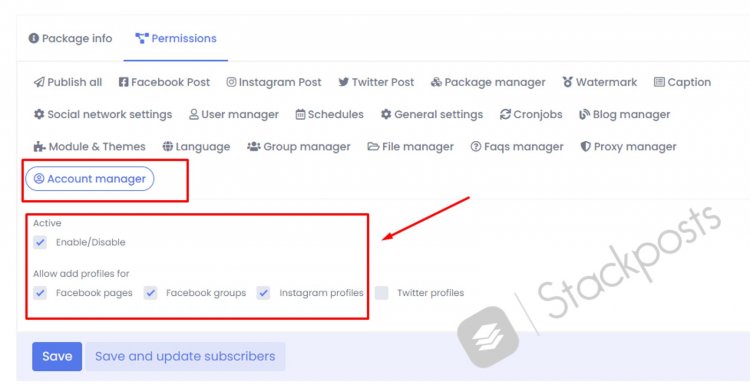
Faceți clic pe Salvare pentru a crea un pachet nou pentru Facebook Review
Pasul 4. Creați un cont de testare pentru Facebook Review
Faceți clic pe User Manager în meniul Stackposts din partea stângă. Faceți clic pe Adăugați nou
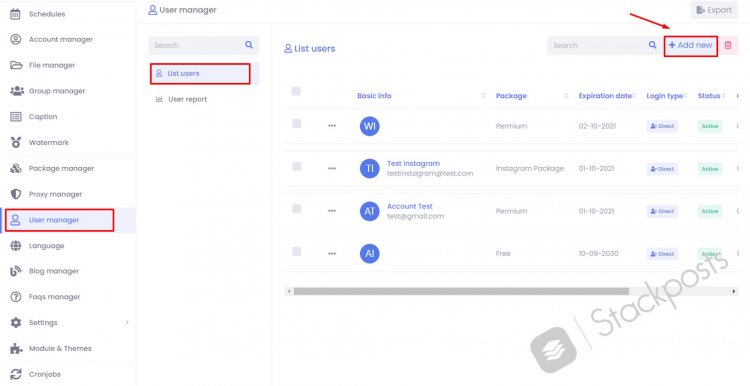
Completați contul de actualizare urmând aceste ghiduri de mai jos și faceți clic pe Trimitere
- Rol : Membru
- Stare : Activ
- Nume complet : Test
- E-mail : [email protected]
- Parola : 123456
- Confirmați parola : 123456
- Pachet : Facebook Review
- Data expirării : orice dată
- Fus orar : orice fus orar
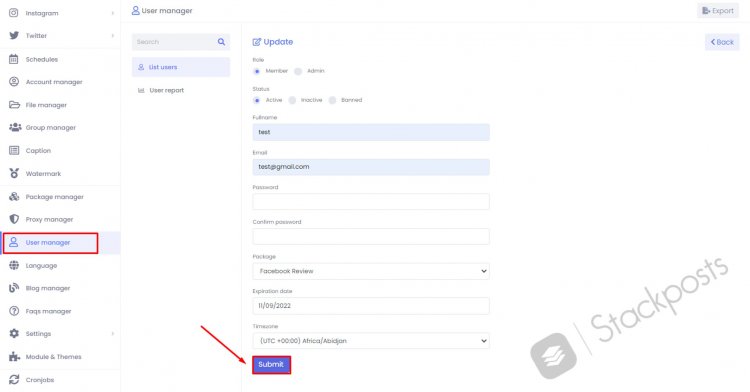
Pasul 5. Actualizați Termenii și Politica de confidențialitate
Pentru a trimite aplicația, trebuie să completați Termenii și condițiile și politica de confidențialitate . Vă puteți verifica site-ul: https://domain.com/privacy_policy și https://domain.com/terms_and_policies
Puteți să le editați la Setări/Setări generale/Altele din Stackpost-urile dvs. și să faceți clic pe Actualizare când ați terminat.

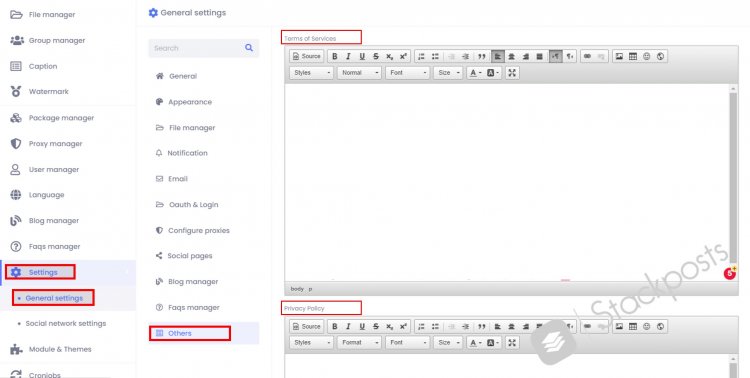
Cum se configurează pe Facebook Developer?
Pasul 1. Completați cerințele de bază
Faceți clic pe Setări/ De bază în meniul din stânga din Developer Facebook. Trebuie să completați ca:
- Nume afișat : aplicația_numele_dvs
- Spațiu de nume : ( Gol )
- Domeniile aplicației : ( Gol )
- E-mail de contact : [email protected]
- Adresa URL a politicii de confidențialitate : www.yourStackposts.com/privacy_policy
- Adresa URL a Termenilor și condițiilor : www.yourStackposts.com/terms_and_policies
- Pictogramă aplicație (1024 x 1024): sigla necesară exact 1021 x 1024 (PNG)
- Categorie : Afaceri și Pagini
- Scopul aplicației : clienți
- Informații de contact ale responsabilului cu protecția datelor ( Omiteți )
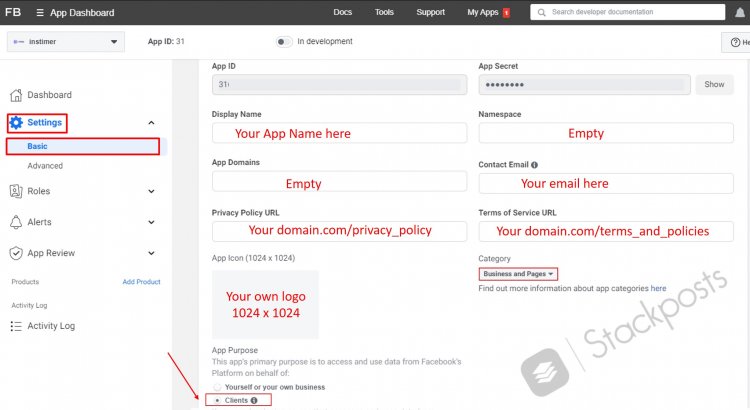
- Adăugați platformă: faceți clic Site -ul și introduceți site-ul dvs. Stackposts: www.yourStackposts.com. Faceți clic pe Următorul pentru a salva
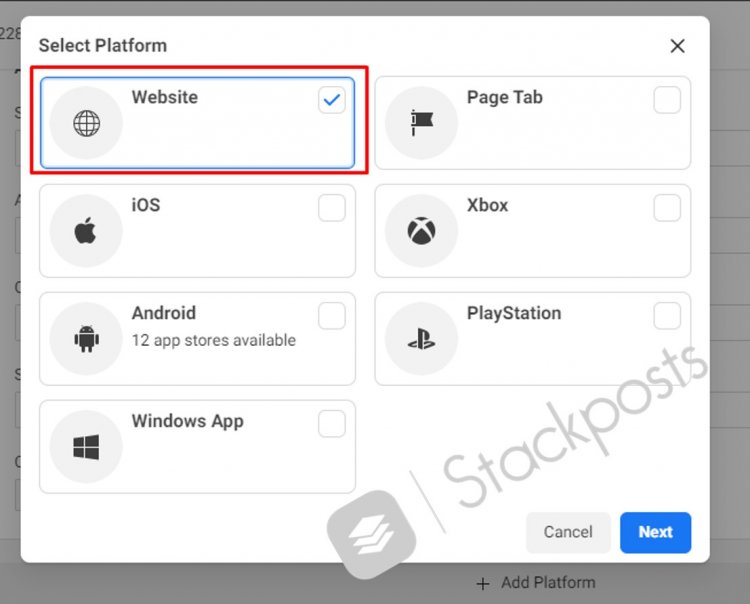
La urma urmei, nu uitați să vă asigurați că faceți clic pe Salvare pentru a finaliza.

Pasul 2. Creați utilizatori de testare pe aplicația Facebook
Faceți clic pe Roluri/Testați utilizatorii din meniul din stânga din Developer Facebook. Faceți clic pe Adăugați pentru a crea unul nou.
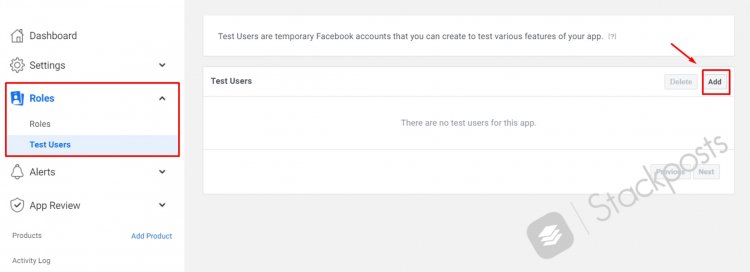
Informații complete ca în imaginea de mai jos:
- Numărul de utilizatori de testare de creat: 1
- Autorizați utilizatorii de testare pentru această aplicație ? da
- Versiunea API de instalat : v11.0
- Permisiuni de conectare : pages_read_engagement, pages_manage_posts, pages_show_list, publish_to_groups
- Varsta : 18
- Selectați Limba utilizatorului de testare : engleză
Faceți clic pe Creați utilizator de testare pentru a termina!
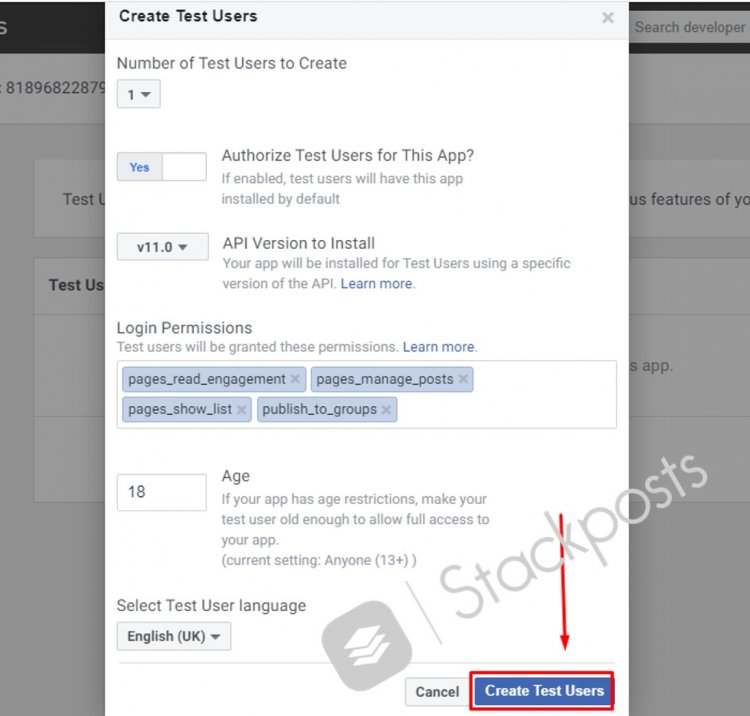
Pasul 3. Obțineți e-mail și parola pentru utilizatorul de testare
Schimbarea parolei pentru utilizatorul de testare, faceți clic pe Editare și selectați Schimbați numele sau parola pentru acest utilizator de testare. Puteți trece la 123456 pentru a fi ușor de reținut
Vom avea informații despre utilizatorul de testare :
- E-mail : [email protected]
- Parola : 123456
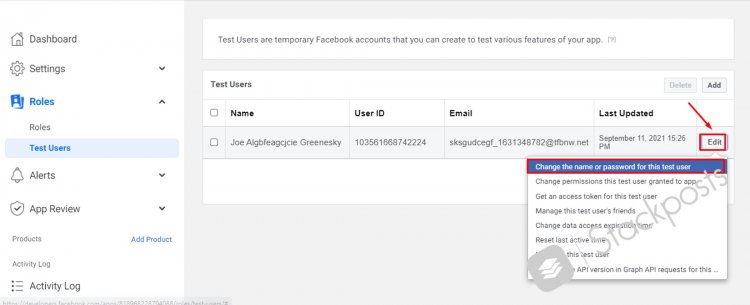
Pasul 4. Alegeți Permisiuni și caracteristici pentru examinarea aplicației
Faceți clic pe Revizuire aplicație/ Permisiuni și caracteristici în meniul din stânga din Facebook pentru dezvoltatori. Trebuie să căutați: pages_read_engagement, pages_manage_posts, pages_show_list, publish_to_groups și faceți clic pe Solicitare
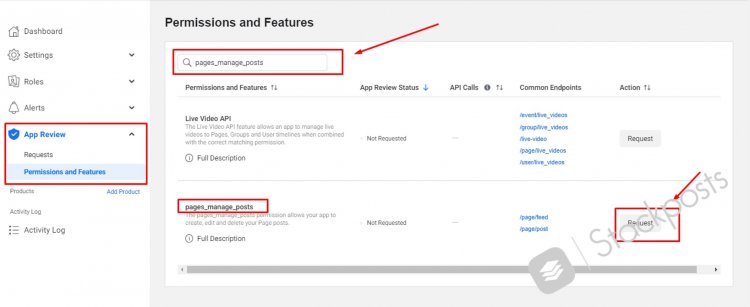
Pasul 5. URI de redirecționare OAuth valide
Un redirect_uri specificat manual utilizat cu Login pe web trebuie să se potrivească exact cu unul dintre URI-urile enumerate aici. Această listă este utilizată și de SDK-ul JavaScript pentru browserele în aplicație care suprimă ferestrele pop-up.
Urmați aceste imagini pentru a activa această funcție:
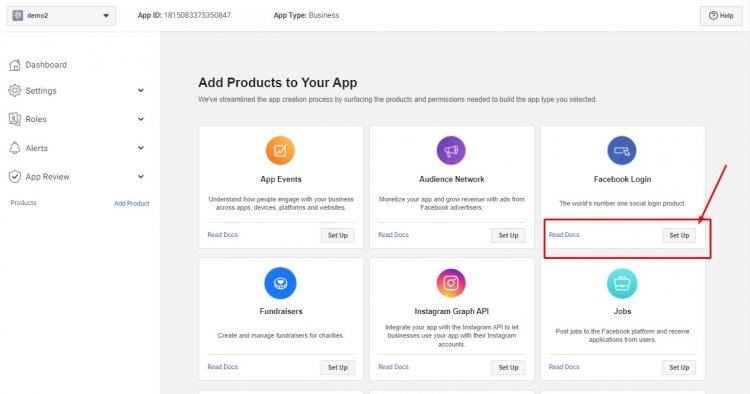
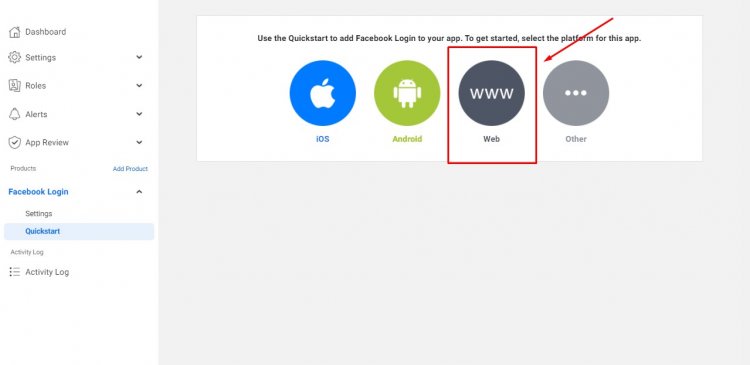
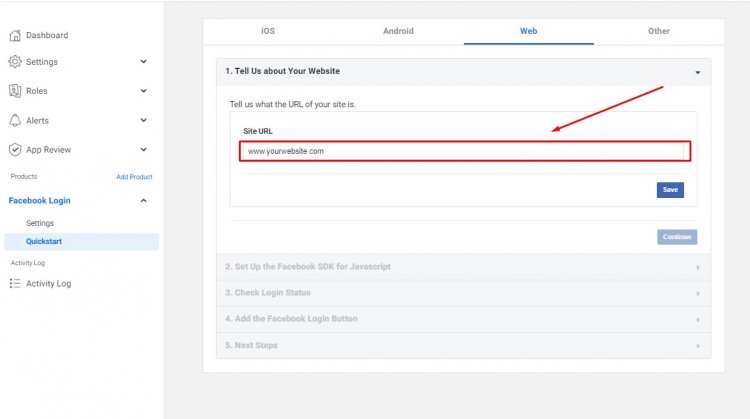
Faceți clic pe Facebook Login/Setări din meniul din stânga și urmați acest videoclip pentru a configura:
Cum se înregistrează un videoclip pentru a trimite revizuire?
În primul rând, trebuie să-ți creezi propriul Fanpag e și propriul tău grup pe care să le poți crea, cum ar fi PAGE TEST și GROUP TEST.
Amintiți-vă că folosiți contul de testare pentru a înregistra videoclipuri. De exemplu:
- E-mail : [email protected]
- Parola : 123456
Pasul 1. Înregistrați videoclipul de revizuire a paginii Facebook
Conectați -vă la site-ul dvs.: www.yourdomain.com/login
- E-mail : [email protected]
- Parola : 123456
Conectați -vă la Facebook.com sub profilul dvs. Facebook. Vizionarea acestui videoclip care vă arată cum să înregistrați un videoclip pentru Testul Fanpage:
Pasul 2: Înregistrați videoclipul de revizuire a grupului Facebook
Conectați -vă la site-ul dvs.: www.yourdomain.com/login
- E-mail : [email protected]
- Parola : 123456
Conectați -vă la Facebook.com sub profilul dvs. Facebook. Vizionarea acestui videoclip care vă arată cum să înregistrați un videoclip pentru testul de grup:
Cum să COMPLETEȚI CERERI pentru examinarea aplicației (pași finali)?
Pasul 1: Trimiteți conținutul formularului
- Software-ul nostru primește informații despre grupurile utilizatorului, iar utilizatorul poate posta conținut în grupul său, unde este administrator și proprietar.
- Software-ul nostru primește informații despre paginile utilizatorului, iar utilizatorul poate posta conținut pe pagina sa, unde este administrator și proprietar.
- Software-ul nostru primește informații despre grupurile utilizatorului, iar utilizatorul poate transmite videoclipuri live către profilul său, grupurile și paginile în care este administrator și proprietar.
Salut,
Test de cont Facebook:
E-mail: [email protected] ( Exemplu )
Parola: 111222333
Site-ul de testare a contului:
Site: yourdomain.com
E-mail: [email protected]
Parola: 123456
1. Pas cu pas pentru permisiuni: pages_read_engagement, pages_manage_posts, pages_show_list, publish_to_groups
Vă rugăm să urmați acești pași pentru a afla cum să utilizați această aplicație
1. Conectați-vă cu testul contului pe sistemul nostru
2. Faceți clic pe butonul „(+) - Manager cont” din meniul din bara laterală
3. În caseta Conturi Facebook, faceți clic pe butonul „Adăugați conturi” (https://yourdomain.com/account_manager)
4. Când se deschide pop-up, faceți clic pe butonul „Continuați cu Facebook”
5. Autorizați permisiunile necesare pentru ca sistemul să funcționeze bine
6. Caseta Listă Profil, Grupuri, Pagini. Selectați paginile pe care doriți să programați postări în pagini
7. Treceți cu mouse-ul pe pictograma „Facebook” cu culoarea albastră în meniul din bara laterală și apoi faceți clic pe elementul „Postează” (https://yourdomain.com/facebook/post)
8. Selectați un cont de pagini din lista casetei (caseta din stânga). Și apoi selectați tipul postare (Media, Link, Text). De exemplu, cu media, selectați o fotografie sau un videoclip și apoi introduceți legendele pentru postare.
9. Faceți clic pe postați acum pentru a posta postarea pe paginile pe care le-ați selectat. Când postarea reușește, o casetă verde cu textul „Conținutul este publicat pe 1 profil și 0 profiluri nepublicate”
10. Accesați paginile Facebook tocmai postate la verificat
Mulțumiri
Pasul 2: Solicitați examinarea aplicației
Faceți clic pe Examinare aplicație/Solicitări în meniul din stânga din Facebook pentru dezvoltatori. Faceți clic pe Editați
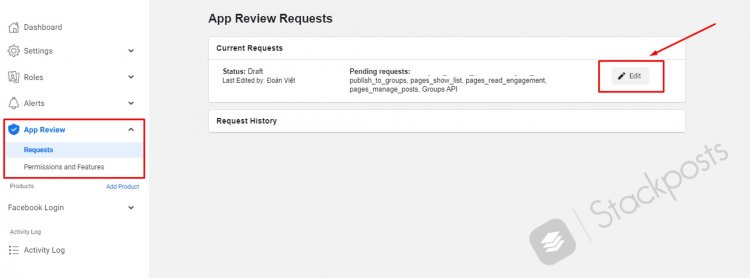
Vizionarea acestui videoclip care vă arată cum să completați solicitările de examinare a aplicației:
Pasul 3. Așteptați aplicația aprobată în aplicația Inbox
Faceți clic pe Alert/Inox în meniul din stânga din Developer Facebook. Când aplicația dvs. a aprobat sau a respins, veți primi notificări în această zonă sau în e-mailul înregistrat.